

By Vernon Roderick, Last Update: January 17, 2023
In diesem Artikel wird erläutert, wie Sie feststellen können, was sich auf Ihrer iCloud befindet.
Wenn es darum geht, die Backups in Ihrer iCloud zu verwalten, ist es zunächst wichtig zu wissen, was darin gespeichert ist. Wenn Sie den Inhalt des Backups kennen, können Sie besser feststellen, was wichtig ist und was bereits entsorgt werden kann.
Dies wird Ihnen helfen, Ihren iCloud Storage richtig zu verwalten und Speicherplatz freizugeben. Deshalb wird in diesem Artikel besprochen, wie Sie sehen können, was sich in Ihrer iCloud befindet, und Ihnen dabei hilft, die Daten zu identifizieren, die Sie behalten möchten und die Sie bereits loswerden können.
Teil 1. Was kann in Ihrer iCloud angezeigt werden?Teil 2. Wie sehe ich, was in meiner iCloud ist?Video Guide: Wie sehe ich was in meiner iCloud?Teil 3. Fazit.
Es gibt zwei Möglichkeiten, wie Nutzer den Inhalt ihrer iCloud anzeigen können, entweder über das iPhone oder online über die icloud.com Webseite.
Der erste Weg, wie Menschen es können Sehen Sie, was in ihrer iCloud ist ist über die iCloud-Website. Es ist wirklich einfach und einfach, auf ihre Daten über die Website zuzugreifen und hier ist, wie es gemacht wird:
Gehen Sie zu www.icloud.com und melden Sie sich in Ihrem Konto an
Sobald Sie dort angekommen sind, können Sie die verschiedenen Datentypen sehen, die in Ihrer iCloud gespeichert wurden
Klicken Sie auf die Daten, die Sie anzeigen möchten, um den Inhalt anzuzeigen
Sobald Sie alle Daten angezeigt haben, können Sie nun entscheiden, welche davon Sie behalten möchten und welche von denen Sie bereits loswerden können.
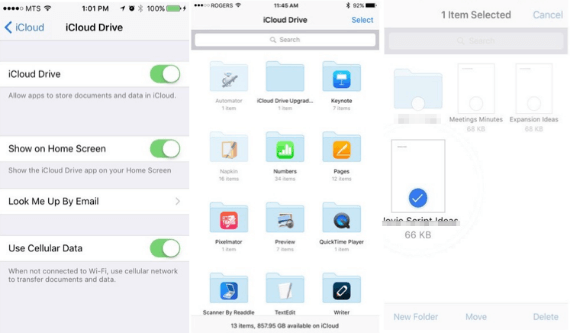
Neben der Website können Sie auch den Inhalt Ihrer iCloud über Ihr iPhone-Gerät anzeigen. Es ist auch einfach und leicht, den Inhalt zu sehen und hier ist, wie Sie es tun können:
Gehe zu den Einstellungen
Klicken Sie auf iCloud, die sich irgendwo unten befindet
Klicken Sie auf Speicher> Speicher verwalten
Wählen Sie das Backup, das Sie anzeigen möchten, und klicken Sie darauf, um die Details anzuzeigen
Sie können auch entscheiden, ob Sie diese Sicherung löschen oder die Daten auswählen möchten, die in zukünftigen Sicherungen enthalten sein sollen
Dies sind nur zwei der vielen Möglichkeiten, mit denen Benutzer den Inhalt ihrer iCloud anzeigen können. Sie sind effektiv, aber es gibt ein kleines Problem, wenn sie auf diese Weise angezeigt werden. Das Problem ist, dass Sie beim Anzeigen der Sicherungsinhalte Ihrer iCloud über das iPhone oder die iCloud-Website nicht alle Daten in der Sicherungsdatei sehen können.
Wie man alle Daten in der Sicherungsdatei sieht, wird im nächsten Abschnitt besprochen.
In der Lage sein Sehen Sie sich alle Dateien und Daten an, die in der Sicherung Ihrer iCloud gefunden wurden kann mit einem Backup-Viewer durchgeführt werden und einer der besten auf dem Markt ist die iOS-Datenrettung von FoneDog Mobile Solution Provider.
Das Programm ist so konzipiert, dass Sie deren Daten wie Kontakte, Fotos, Videos, Nachrichten und mehr wiederherstellen können. Es kann Daten entweder über iPhone, iTunes oder iCloud wiederherstellen.
Da es für die Wiederherstellung von Daten konzipiert ist, können Sie mit diesem Programm auch alle in den Sicherungsdateien Ihrer iCloud enthaltenen Daten vollständig anzeigen. Gehen Sie dazu wie folgt vor:
Laden und testen Sie die FoneDog iOS Data Recovery Software, bevor Sie kaufen! Probieren Sie es aus, indem Sie unten auf den Download-Button klicken.
Kostenlos Testen Kostenlos Testen
Der erste Schritt besteht darin, FoneDogs iOS Data Recovery zu installieren und zu starten. Nach dem Start müssen Sie den Modus Wiederherstellen aus iCloud Backup-Datei wählen und dann darauf klicken. Sie werden zur Hauptschnittstelle des iCloud-Logs weitergeleitet, wo Sie Ihren Account und Ihr Passwort eingeben müssen, um sich einzuloggen.
Machen Sie sich keine Sorgen um Ihre Privatsphäre, da die FoneDog-Software wichtige Informationen wie Kontoname und Passwort nicht speichert, so dass Sie sicher sind, dass Sie geschützt sind. Sobald Sie angemeldet sind, können Sie alle Backup-Dateien in Ihrem iCloud-Konto sehen.
Bonus-Tipp:
Wenn Sie sich treffen aktiviert zweistufige Verifizierung oder Zwei-Faktor-Authentifizierung Bei iDevices ist es erforderlich, sie zuerst zu deaktivieren und dann erneut auf die oben genannte Anleitung zuzugreifen!

Sie müssen nur auswählen, welche Sicherungsdatei Sie anzeigen möchten, klicken Sie dann auf die Schaltfläche Download und dann auf Weiter, damit das Programm mit dem Scannen der iCloud-Daten beginnen kann. Sobald der Scan abgeschlossen ist, können Sie nun fast alle in der iCloud-Backup-Datei gefundenen Daten in der Vorschau anzeigen.
Von hier aus können Sie nun alle Sicherungsdateien anzeigen, die Sie haben, von Ihren Fotos und Videos, die Sie in der Kamerarolle und auf App-Fotos gefunden haben, bis zu Ihren Nachrichten und deren Anhängen. Sie können Dateien anzeigen, die Sie in Notizen, Kalendern, Erinnerungen und mehr gespeichert haben.

Sobald Sie fertig sind, können Sie nun entscheiden, ob bestimmte Daten wiederhergestellt und an Ihren Computer gesendet werden sollen oder nicht.
Das iOS Datenrettung ist kompatibel mit den neuesten Geräten wie iPhone XS, iPhone XR, iPhone XS Max, iPhone X, iPhone 8 Plus und iPhone 8. Es wird auch mit dem iOS 12 funktionieren. Es ist auch frei, es auszuprobieren, so dass Sie es ohne Risiko testen können.
Leute fragen auch gerne:
Wiederherstellen gelöschter Anrufhistorie aus der iCloud-Sicherungsdatei

Klicken Sie auf diesen Player und beobachten Sie, wie die FoneDog iOS Datenwiederherstellung funktioniert, damit Sie alle Daten in Ihren iCloud Backup-Dateien sehen können
Es ist wichtig, dass Sie den Inhalt Ihres iCloud Storage-Kontos kennen, damit Sie es besser verwalten können. Wenn Sie wissen, was in iCloud enthalten ist, können Sie besser entscheiden, welche Daten Sie noch behalten können und welche Daten Sie bereits loswerden können, um mehr Platz für neue Backup-Dateien zu schaffen.
Jetzt können Sie überprüfen, was sich in Ihrem iCloud-Speicher befindet, entweder über Ihr iPhone-Gerät oder über die iCloud-Website. Es ist einfach und leicht, aber es gibt nur ein Problem. Wenn Sie den Inhalt über das iPhone oder die iCloud anzeigen, können Sie nicht alle Daten in den Sicherungsdateien vollständig anzeigen.
Dies macht es schwieriger zu entscheiden, ob die Daten bereits entfernt werden sollten oder nicht. Aber mit Hilfe von FoneDogs iOS Data Recovery können Sie alle Daten in der Backup-Datei sehen, die Sie in Ihrem iCloud-Konto finden.
Das Programm wurde entwickelt, um verlorene Daten entweder über iPhone, iTunes oder iCloud wiederherzustellen. Da es sich um ein Wiederherstellungsprogramm handelt, ermöglicht es Ihnen, nahezu alle verfügbaren Daten in Ihrer Sicherungsdatei anzuzeigen, damit Sie entscheiden können, welche Daten in die Wiederherstellung einbezogen werden.
Mit der iOS-Datenwiederherstellung können Sie alle Daten, die Sie in einer Sicherungsdatei gespeichert haben, wirklich sehen und ihre Wichtigkeit einschätzen und sehen, ob sie in Ihrer iCloud bleiben sollten oder nicht. Also wenn du willst sehen Sie alle Dateien, die Sie in Ihrer iCloud habenIch schlage vor, die iOS Datenwiederherstellung von FoneDog auszuprobieren.
Hinterlassen Sie einen Kommentar
Kommentar
iOS Datenrettung
3 Methoden zum Wiederherstellen Ihrer gelöschten Daten vom iPhone oder iPad.
Kostenlos Testen Kostenlos TestenBeliebte Artikel
/
INFORMATIVLANGWEILIG
/
SchlichtKOMPLIZIERT
Vielen Dank! Hier haben Sie die Wahl:
Excellent
Rating: 4.7 / 5 (basierend auf 70 Bewertungen)